photoshop制作灑滿星光的文字效果
時(shí)間:2024-02-04 07:30作者:下載吧人氣:24
先看效果圖
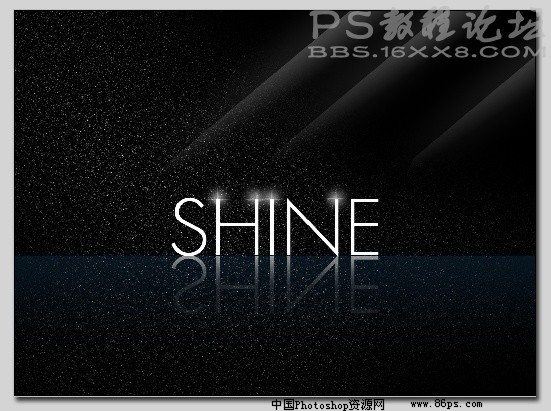
photoshop制作方法:
1、新建一個(gè)1024*768像素,分辨率72像素的文檔。
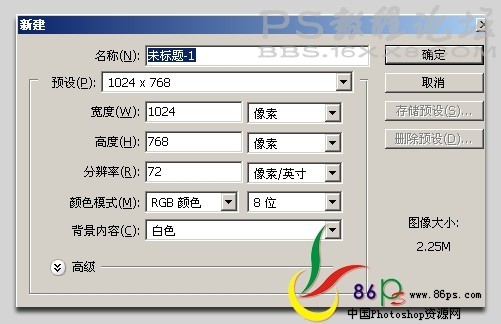
2、給背景填充黑色,復(fù)制背景層,執(zhí)行濾鏡—雜色—添加雜色,數(shù)量12%,高斯分布,單色。
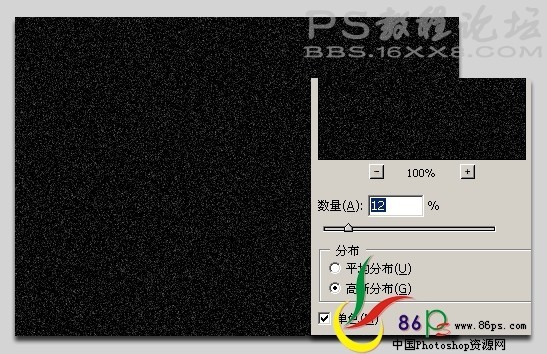
將雜色復(fù)制一層,圖層模式設(shè)為:顏色減淡。
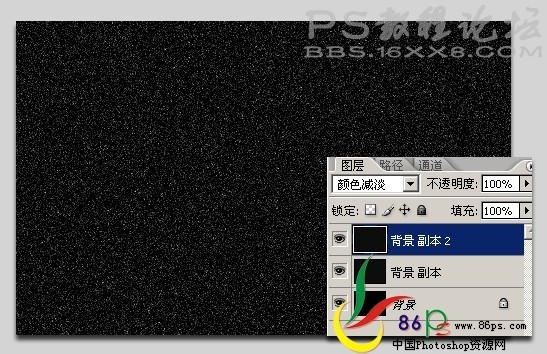
3、Ctrl+E將雜色層合并到一層,并添加一個(gè)蒙版,用軟邊畫筆(B),畫筆不透明度30%,
前景用黑色,擦除一些多余的雜色。
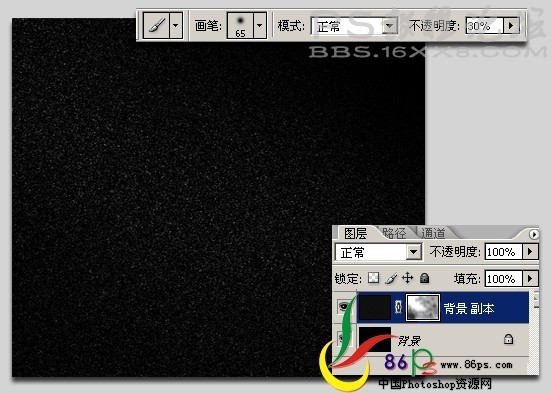
4、選擇“矩形工具”(U),在畫布下半部分畫一個(gè)矩形,刪格化圖層,圖層填充度設(shè)為0%。
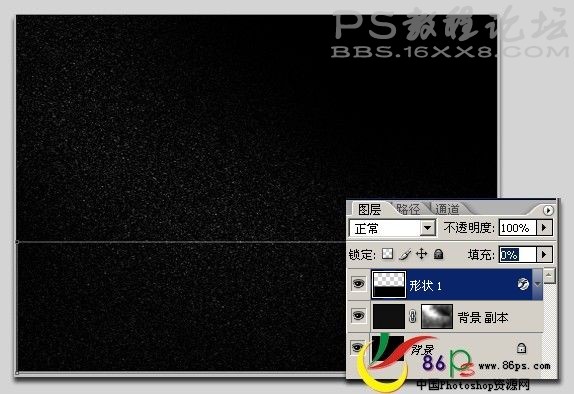
設(shè)置圖層樣式:漸變變疊加。

效果如下:

5、選擇文字工具,輸入文字,白色,刪格化文字;復(fù)制一層,執(zhí)行Ctrl+T—右鍵—垂直翻轉(zhuǎn),
用移動(dòng)工具將倒過(guò)來(lái)的字拉到下面。

6、給文字副本添加蒙版,用軟邊畫筆,前景為黑色,不透明度設(shè)10%左右,把下面的文字擦出若隱若現(xiàn)的倒影效果。
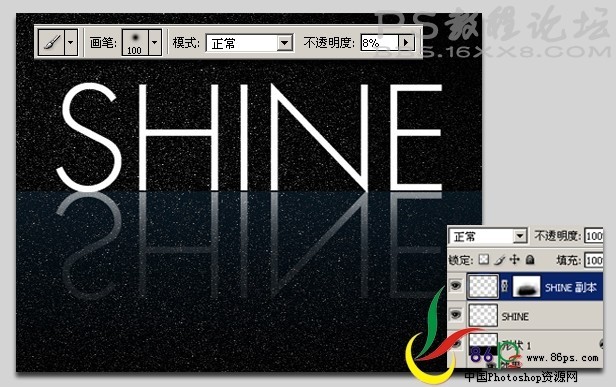
7、新建一個(gè)圖層,用星光畫筆在字母頭上點(diǎn)上一點(diǎn)白色星光(你自已畫也行),調(diào)整一下不透明度,
復(fù)制三個(gè)圖層分別放到另外的字母上。
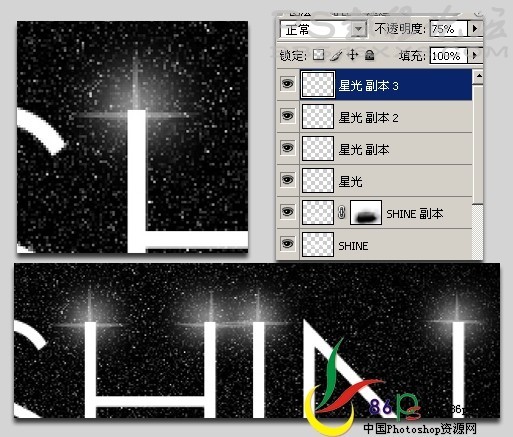
8、選擇鋼筆工具,畫一個(gè)這樣的長(zhǎng)條形狀,形狀不對(duì)的可用“直接選擇工具”點(diǎn)住節(jié)點(diǎn)作調(diào)整,之后刪格化圖層;
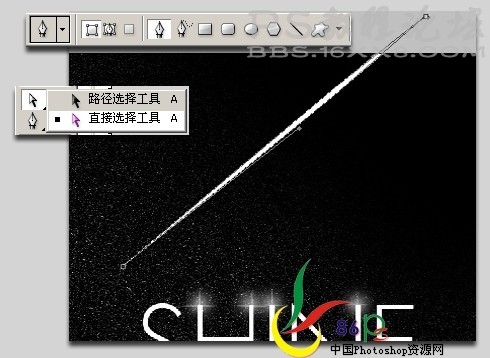
復(fù)制兩層,擺放如圖。
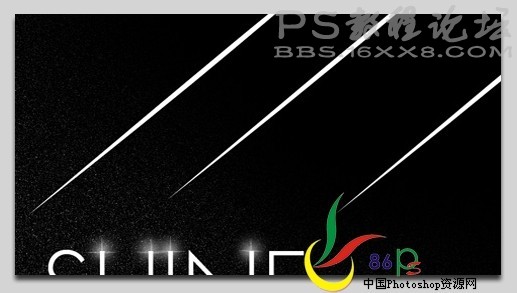
9、將三個(gè)白條合并到一層,執(zhí)行濾鏡—模糊—?jiǎng)痈心:Ч缦拢?br />
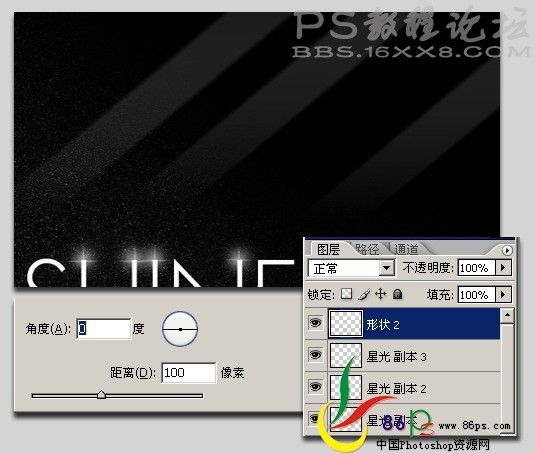
再做一點(diǎn)高斯模糊

11、再畫一個(gè)這樣的形狀,把圖層填充度降為0。

然后設(shè)置圖層樣式:漸變疊加,參數(shù)根據(jù)實(shí)際情況設(shè)置。

12、復(fù)制兩層分別放到前面白條的地方。
完成最終效果圖!
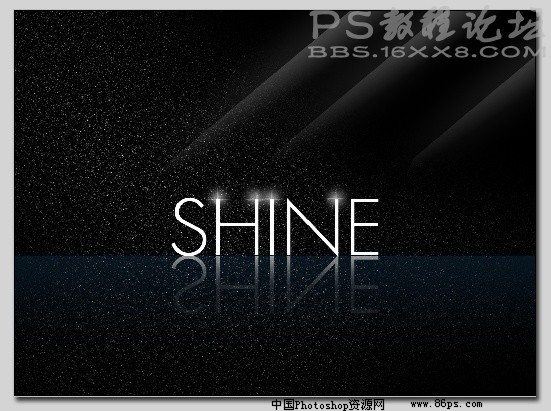
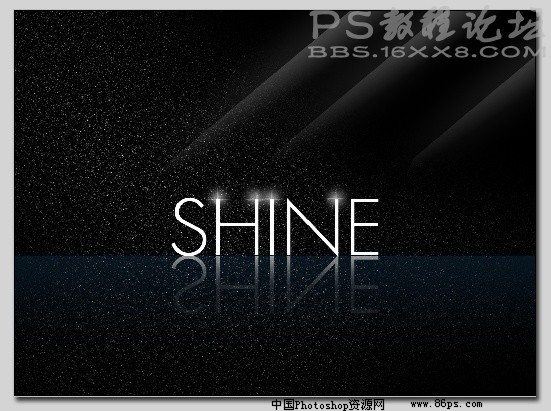
photoshop制作方法:
1、新建一個(gè)1024*768像素,分辨率72像素的文檔。
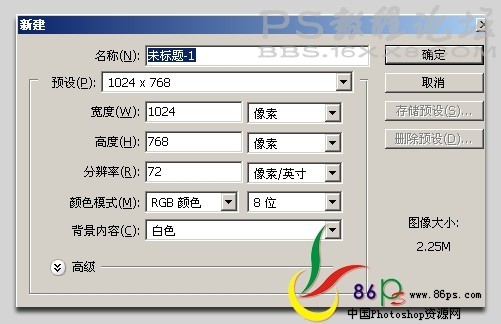
2、給背景填充黑色,復(fù)制背景層,執(zhí)行濾鏡—雜色—添加雜色,數(shù)量12%,高斯分布,單色。
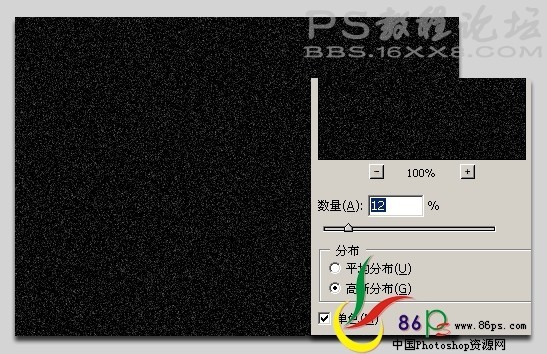
將雜色復(fù)制一層,圖層模式設(shè)為:顏色減淡。
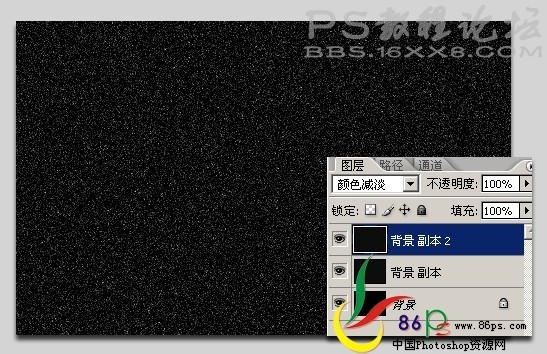
3、Ctrl+E將雜色層合并到一層,并添加一個(gè)蒙版,用軟邊畫筆(B),畫筆不透明度30%,
前景用黑色,擦除一些多余的雜色。
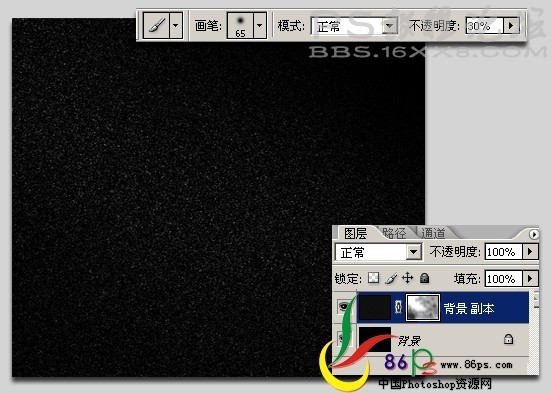
4、選擇“矩形工具”(U),在畫布下半部分畫一個(gè)矩形,刪格化圖層,圖層填充度設(shè)為0%。
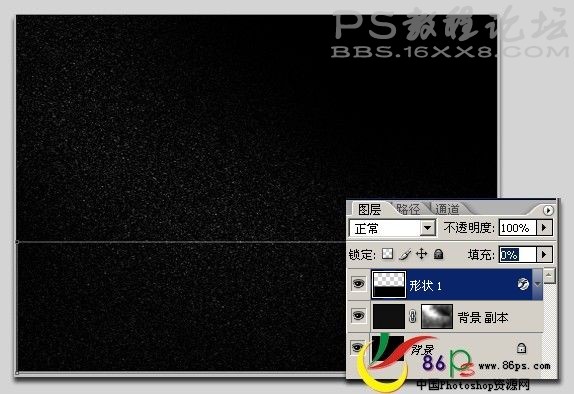
設(shè)置圖層樣式:漸變變疊加。

效果如下:

5、選擇文字工具,輸入文字,白色,刪格化文字;復(fù)制一層,執(zhí)行Ctrl+T—右鍵—垂直翻轉(zhuǎn),
用移動(dòng)工具將倒過(guò)來(lái)的字拉到下面。

6、給文字副本添加蒙版,用軟邊畫筆,前景為黑色,不透明度設(shè)10%左右,把下面的文字擦出若隱若現(xiàn)的倒影效果。
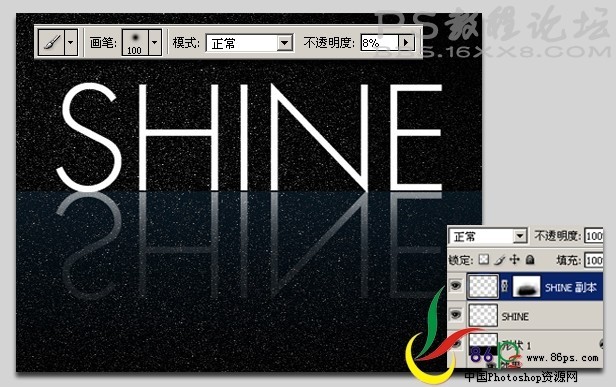
7、新建一個(gè)圖層,用星光畫筆在字母頭上點(diǎn)上一點(diǎn)白色星光(你自已畫也行),調(diào)整一下不透明度,
復(fù)制三個(gè)圖層分別放到另外的字母上。
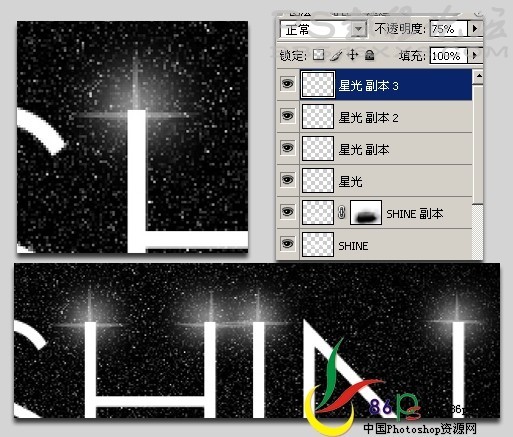
8、選擇鋼筆工具,畫一個(gè)這樣的長(zhǎng)條形狀,形狀不對(duì)的可用“直接選擇工具”點(diǎn)住節(jié)點(diǎn)作調(diào)整,之后刪格化圖層;
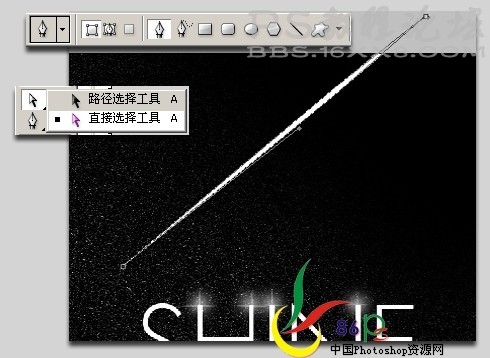
復(fù)制兩層,擺放如圖。
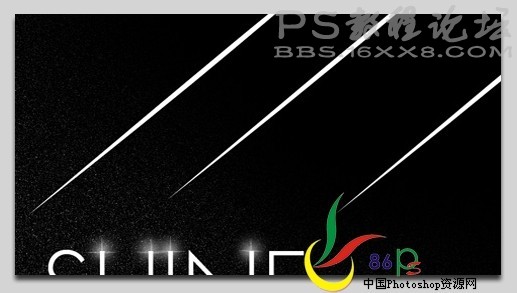
9、將三個(gè)白條合并到一層,執(zhí)行濾鏡—模糊—?jiǎng)痈心:Ч缦拢?br />
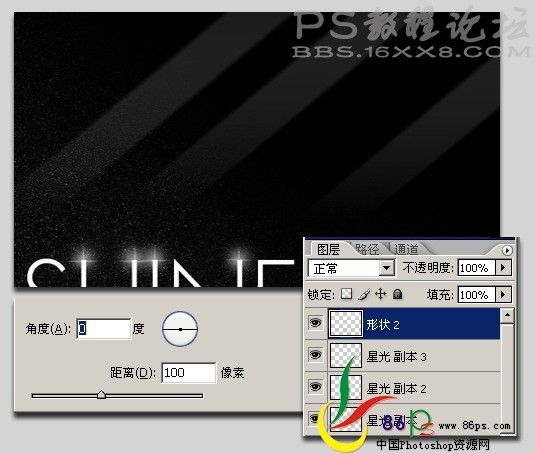
再做一點(diǎn)高斯模糊

11、再畫一個(gè)這樣的形狀,把圖層填充度降為0。

然后設(shè)置圖層樣式:漸變疊加,參數(shù)根據(jù)實(shí)際情況設(shè)置。

12、復(fù)制兩層分別放到前面白條的地方。
完成最終效果圖!
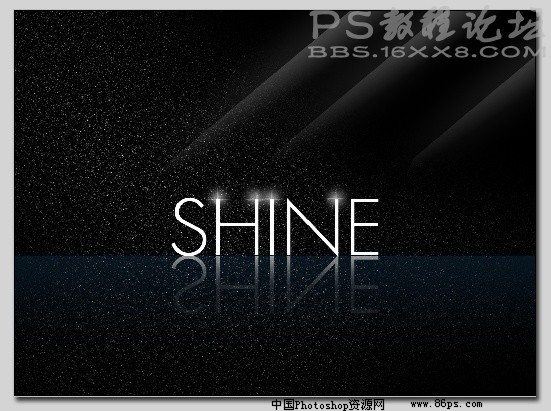
標(biāo)簽文字,效果,星光,灑滿,制作,photoshop
相關(guān)推薦
相關(guān)下載
熱門閱覽
- 1ps斗轉(zhuǎn)星移合成劉亦菲到性感女戰(zhàn)士身上(10P)
- 2模糊變清晰,在PS中如何把模糊試卷變清晰
- 3ps楊冪h合成李小璐圖教程
- 4ps CS4——無(wú)法完成請(qǐng)求,因?yàn)槲募袷侥K不能解析該文件。
- 5色階工具,一招搞定照片背后的“黑場(chǎng)”“白場(chǎng)”和“曝光”
- 6ps液化濾鏡
- 7PS鼠繪奇幻的山谷美景白晝及星夜圖
- 8LR磨皮教程,如何利用lightroom快速磨皮
- 9ps調(diào)出日系美女復(fù)古的黃色調(diào)教程
- 10軟件問(wèn)題,PS顯示字體有亂碼怎么辦
- 11實(shí)際操作,在PS中如何批量給圖層重命名并導(dǎo)出
- 12軟件問(wèn)題,ps儲(chǔ)存文件遇到程序錯(cuò)誤不能儲(chǔ)存!
最新排行
- 1室內(nèi)人像,室內(nèi)情緒人像還能這樣調(diào)
- 2黑金風(fēng)格,打造炫酷城市黑金效果
- 3人物磨皮,用高低頻給人物進(jìn)行磨皮
- 4復(fù)古色調(diào),王家衛(wèi)式的港風(fēng)人物調(diào)色效果
- 5海報(bào)制作,制作炫酷的人物海報(bào)
- 6海報(bào)制作,制作時(shí)尚感十足的人物海報(bào)
- 7創(chuàng)意海報(bào),制作抽象的森林海報(bào)
- 8海報(bào)制作,制作超有氛圍感的黑幫人物海報(bào)
- 9碎片效果,制作文字消散創(chuàng)意海報(bào)
- 10人物海報(bào),制作漸變效果的人物封面海報(bào)
- 11文字人像,學(xué)習(xí)PS之人像文字海報(bào)制作
- 12噪點(diǎn)插畫,制作迷宮噪點(diǎn)插畫

網(wǎng)友評(píng)論